Windows 8 にしてから、ログイン画面をパスして Windows を起動するようにしていましたが、Windows 10にアップグレードしたら、ログイン画面で一旦停止するようになってしまいました。
セキュリティの観点からは、パスワード入力による起動は大事なことですが、使用しているパソコンは自分一人で使用していることに加え、後期高齢者の仲間入り直前で、何時お迎えが来て、逝ってしまうかもしれないことを考えると、逝ってしまった後、家族が、パソコン内の重要なファイルの処理が可能なように、パスワード入力なしで起動するようにしておきました。
ログイン画面をパスし、パスワード入力なしで起動するように設定する
1.「ファイル名を指定して実行」画面を開いて、「netplwiz」と入力して、「OK」をクリックする。
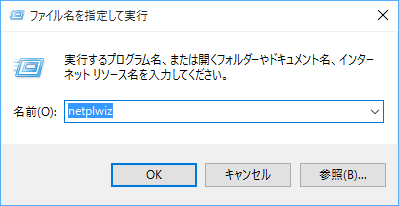
2.「ユーザーアカウント」画面が開き、「ユーザーがこのコンピュータを使うには、ユーザー名とパスワードの入力が必要」にチェックが付いているので、
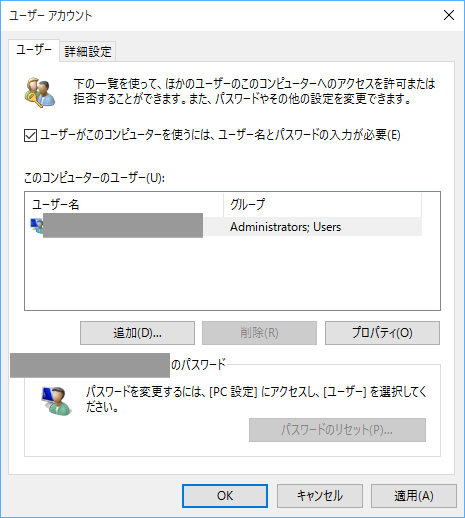
3.チェックを外して、「OK」をクリックする。
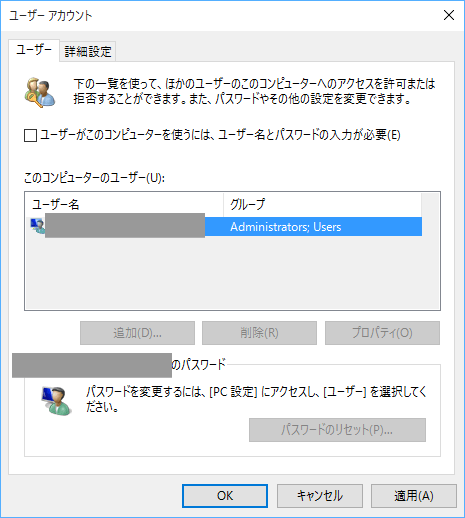
4.「自動サインイン」の設定画面が開くので、「ユーザー名」を確認の上、「パスワード」を入力して、「OK」をクリックする。
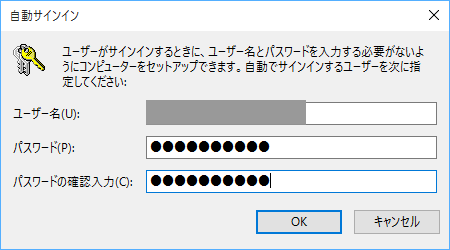
5.以上で設定完了。
次回の起動時から、ログイン画面をパスして、Windows が立ち上がる。
